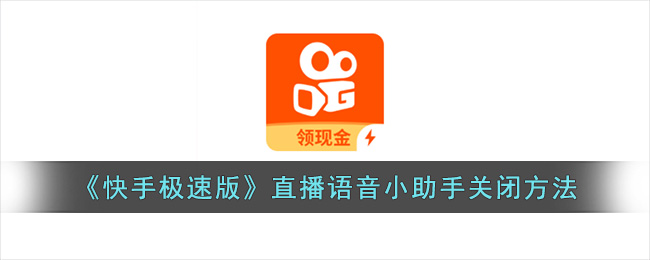快影怎么设置视频播放速度, 最近有很多朋友问我快影的视频播放速度如何设置。接下来我们就来学习一下如何设置快影的视频播放速度。希望对大家有所帮助。
快影如何设置视频播放速度?快影中如何设置视频播放速度
1、首先打开手机桌面的快影APP,如下图。
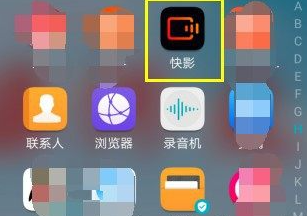
2.等待系统加载并进入主页面,如下图所示。

3. 在打开的页面中,单击“剪辑”按钮,如下图所示。
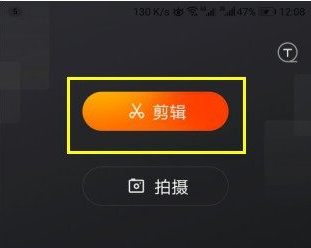
4、在打开的页面中,选择需要编辑的视频,点击右下角的完成按钮,如下图所示。
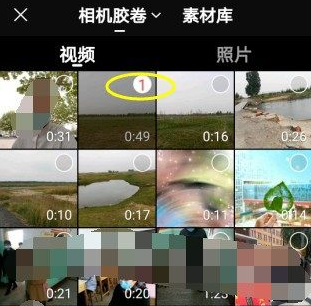
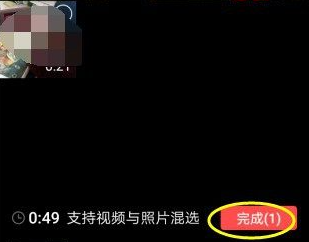
5、进入视频编辑页面后,点击下方的变速选项,如下图。
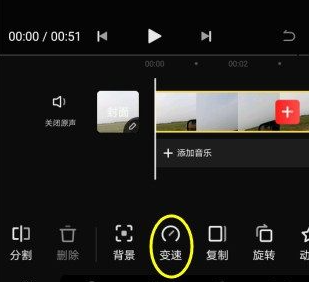
6. 在打开的下面的菜单中,我们可以通过滑动按钮来调整所需的视频播放速度。我们可以选择0.2x到4x,如下图所示。
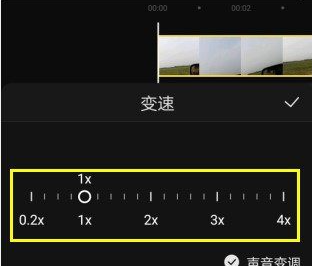
以上就是小编为大家带来的如何设置快影视频播放速度的全部内容了。本网站提供更多精彩教程。
快影怎么设置视频播放速度,以上就是本文为您收集整理的快影怎么设置视频播放速度最新内容,希望能帮到您!更多相关内容欢迎关注。